配置项目
qq农场
1、修改主机名
输入:hostnamectl set-hostname 名字
例如:hostnamectl set-hostname xiaok 而后输入:bash 刷新
操作如下图所示

2、关闭防火墙和selinux
关闭selinux:输入vi /etc/selinux/config
之后输入i将enforcing改为disabled
操作如下图所示
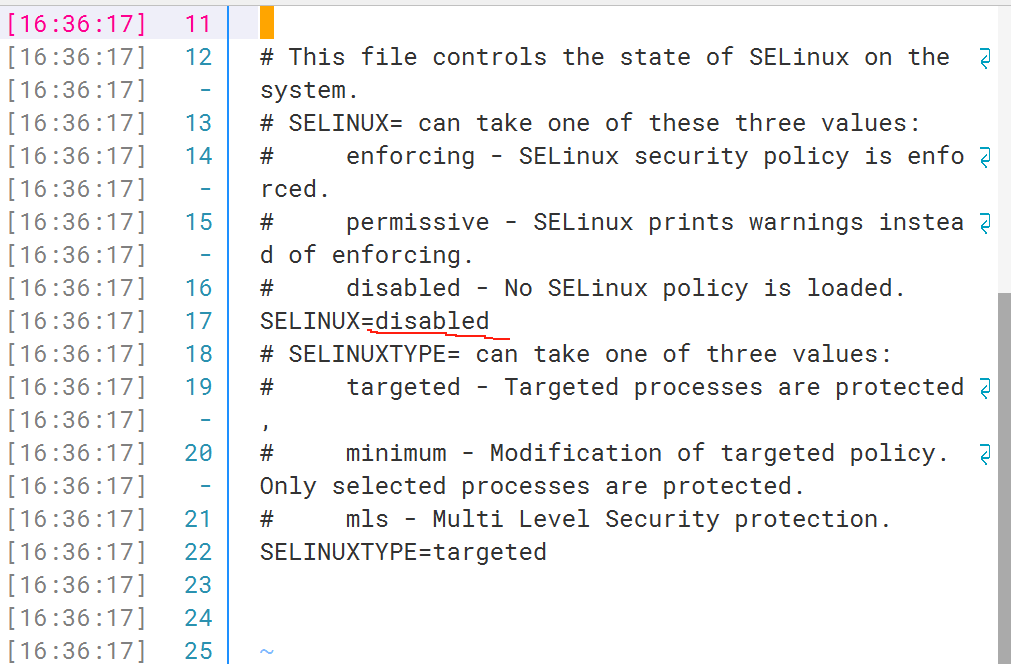
防火墙:设置开机不自启动:先关闭防火墙再输入systemctl disable firewalld 之后按reboot重启 等待
操作如下图所示
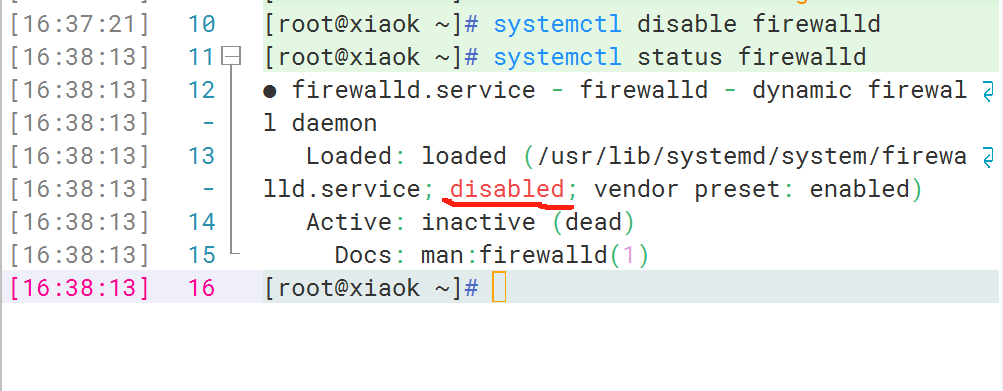
3、设置网卡开机自启动
编辑网卡的配置文件
vi /etc/sysconfig/network-scripts/ifcfg-ens33
onBOOT=NO 改为yes
(如何修改呢?)
按照输入i进行修改而后将光标移动至文件最后一行
再移动至本行NOBOOT最后删除no,输入yes
按住键盘Esc键
输入英文:
输入wq之后回车
最后重启网卡 :systemctl restart network
操作如下图所示
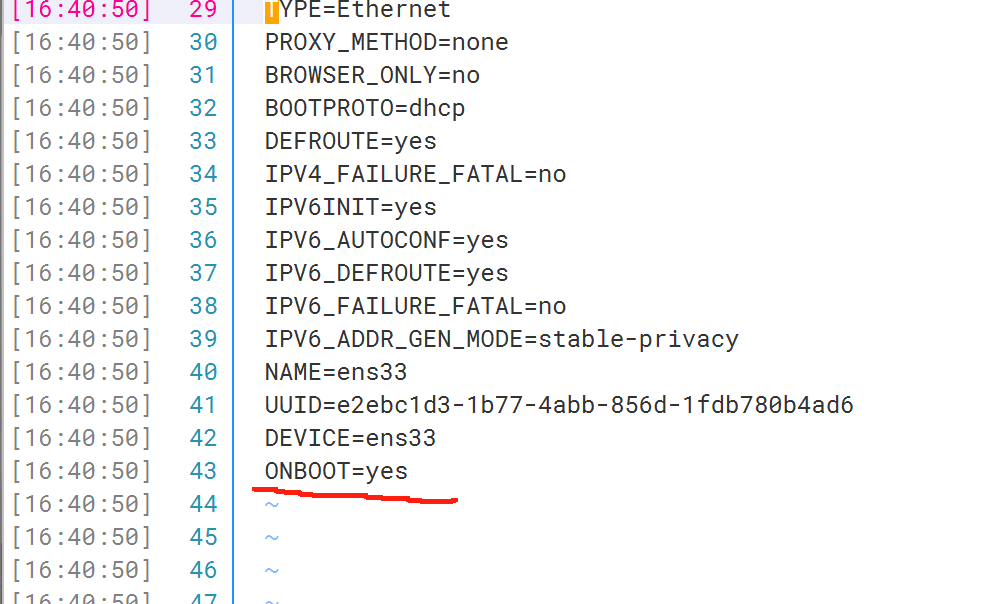
4、校对时间
输入:ntpdate cn.pool.ntp.org

5、配置静态ip
输入:vim /etc/sysconfig/network-scripts/ifcfg-ens33
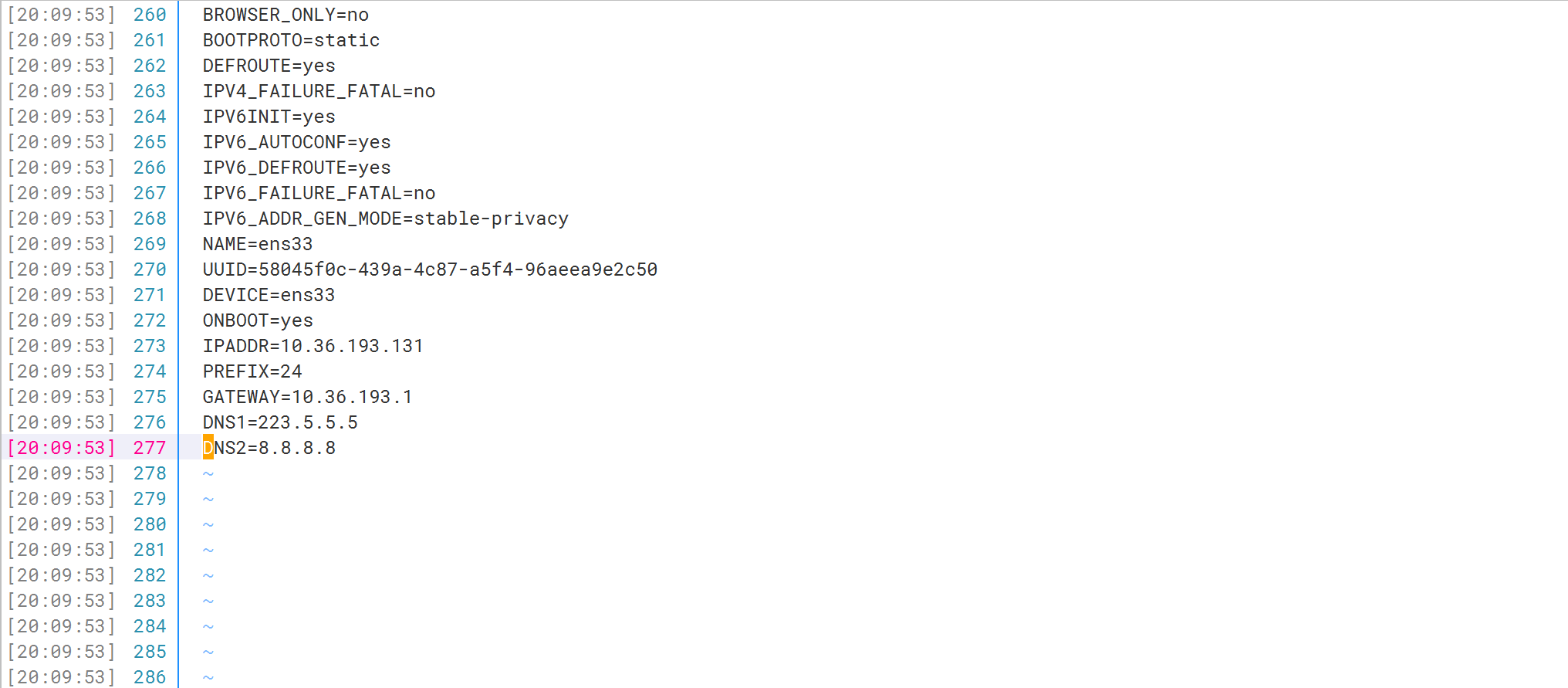
6、重启网卡
systemctl restart network

7、测试网络
输入:ping baidu.com
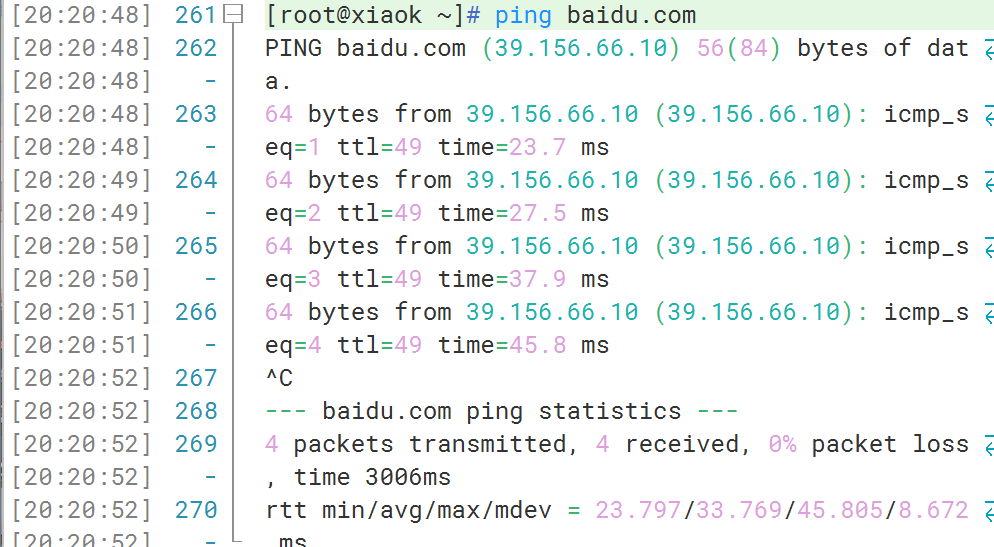
配置阿里云的yum源或者本地yum源
1、阿里云
第一步:curl -o /etc/yum.repos.d/CentOS-Base.repo https://mirrors.aliyun.com/repo/Centos-7.repo
第二: yum clean all
然后:yum makecache
最后: yum -y install epel-release
2、安装上传工具以及解压缩工具
yum -y install lrzsz unzip

输入: yum clean all

输入: yum makecache
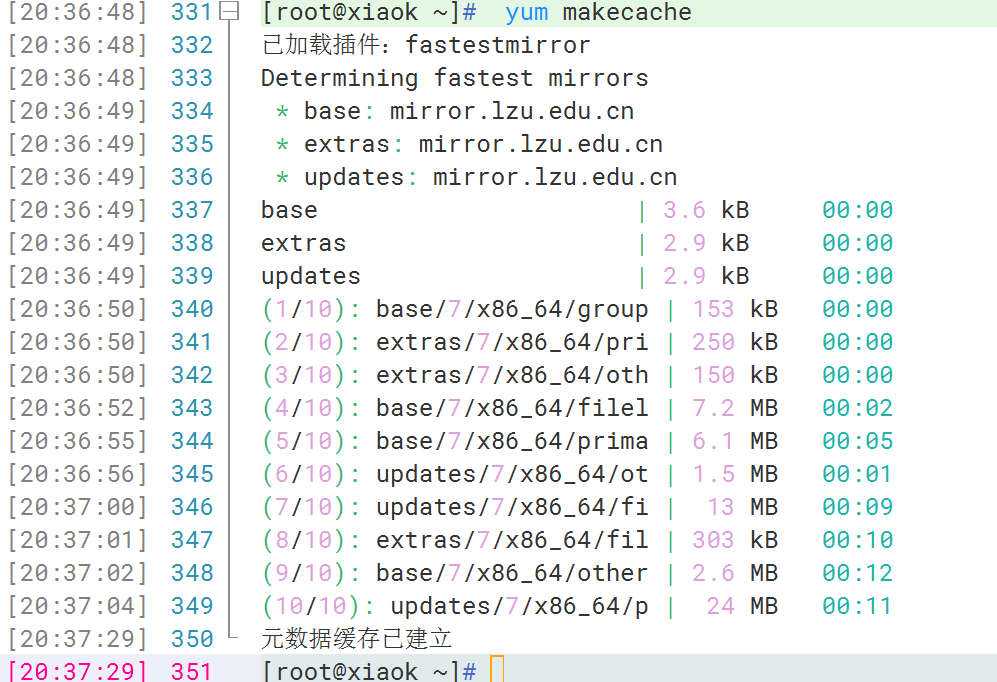
解析主机名
输入: vi /etc/hosts 进入配置,而后ip地址后面加 package.qf.vom
例如:10.36.193.250 package.qf.com
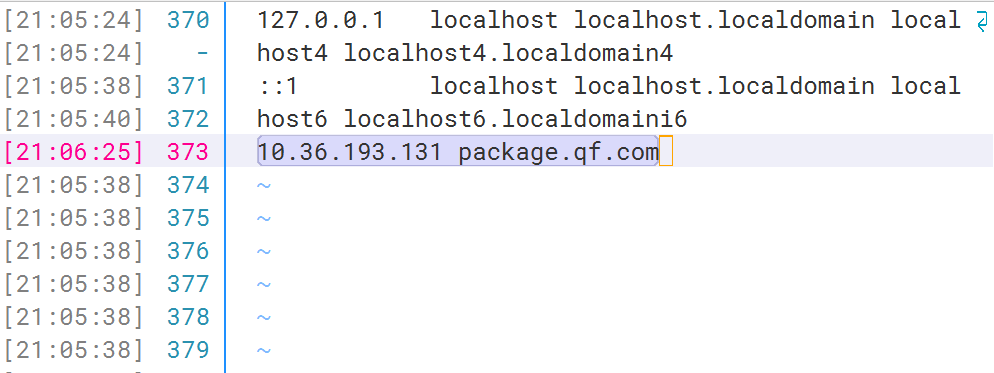
安装本地源
1、进入cd /etc/yum.repos.d/,将系统自带的yum源删掉输入rm -rf CentOS*, 而后把本地源放入
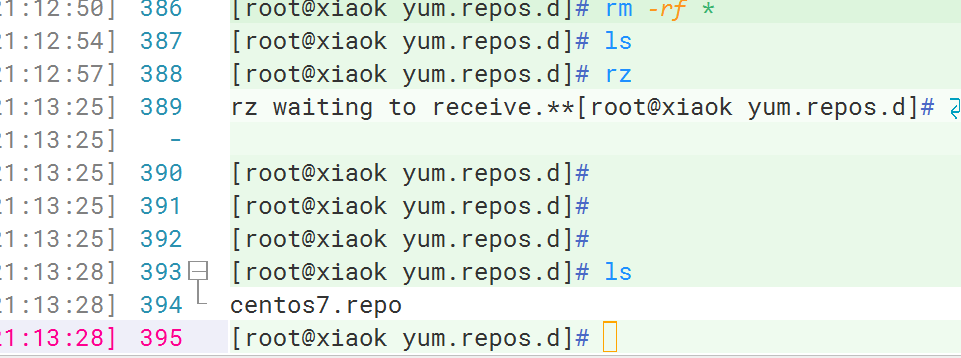
部署应用
1、部署nginx
输入:yum -y install nginx
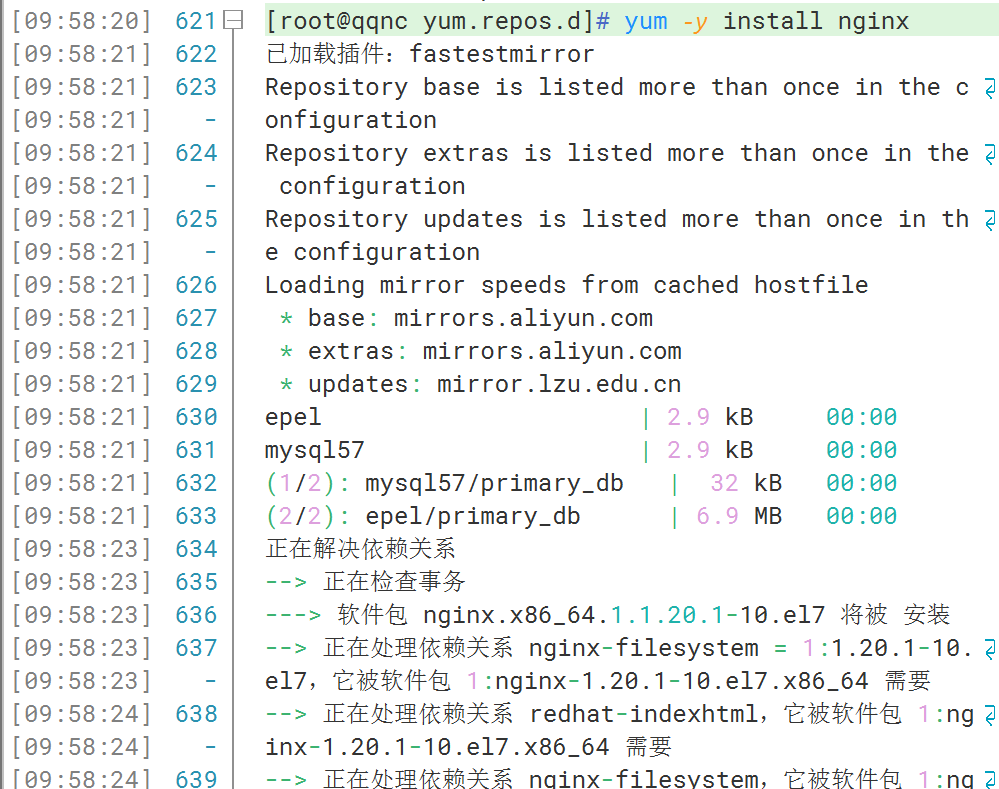
2、启动nginx
输入: systemctl start nginx
3、测试是否启动成功
输入:ss -nplt | grep 80
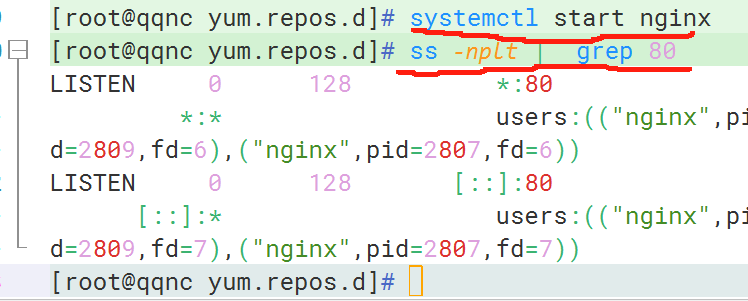
4、部署MySQL数据库
输入:yum -y install mysql-community-server
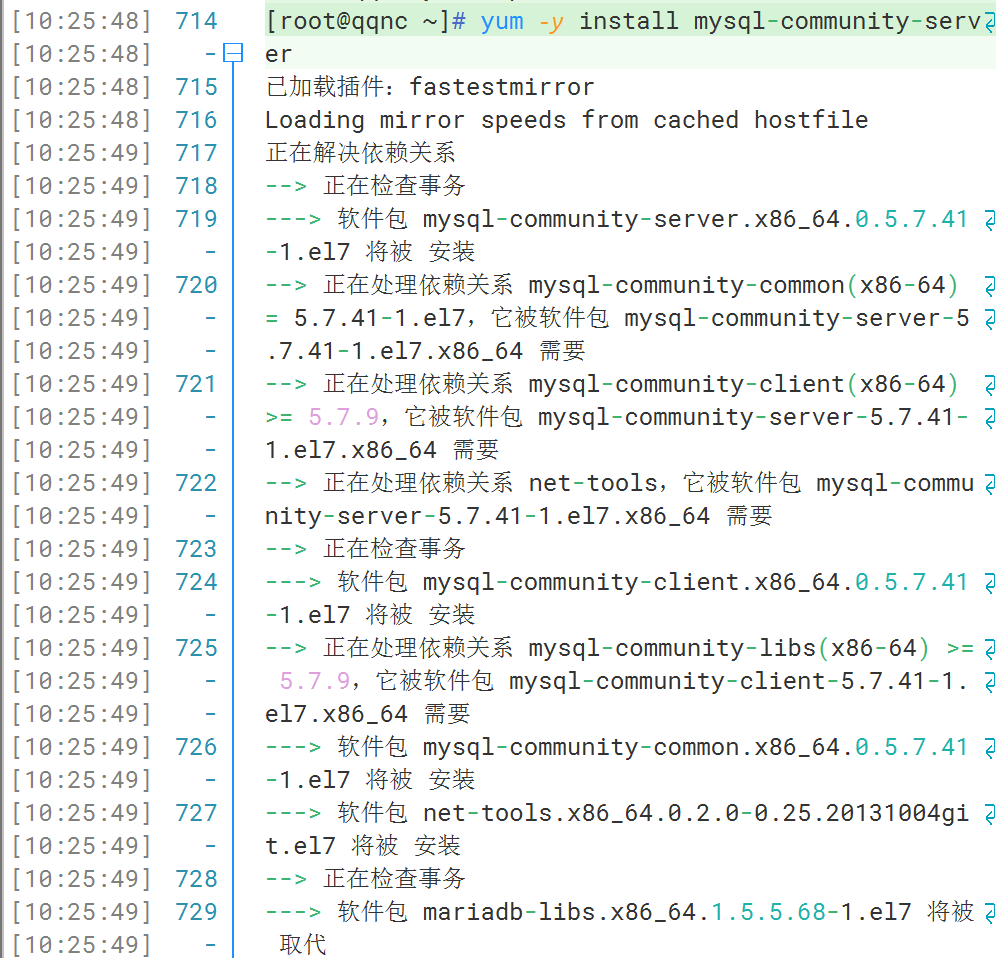
5、启动MySQL数据库
输入:systemctl start mysqld

6、修改密码规制
输入:vim /etc/my.cnf
最底部输入validate_password=off
操作如下图所示
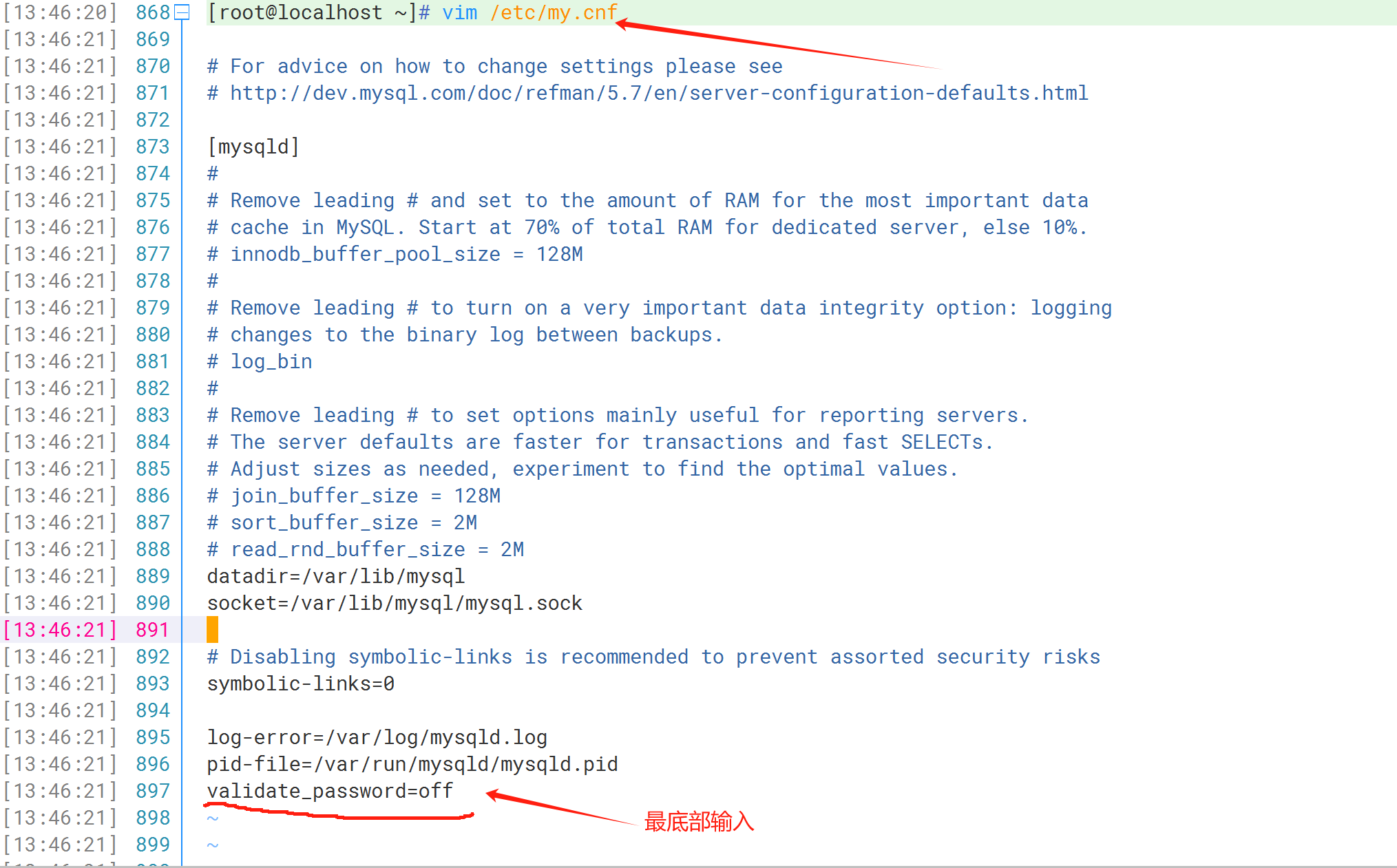
输入systemctl restart mysqld 重启数据库
7、获取临时密码并修改
grep “password” /var/log/mysqld.log(grep “password” /var/log/mysqld.log 意思是过滤相当于查找,在/var/log/mysqld.log中过滤password,格式:grep “你要过滤的东西” 目标路径)
操作如下图所示

8、修改密码
输入:mysqladmin -uroot -p’临时密码’ password ‘新密码’
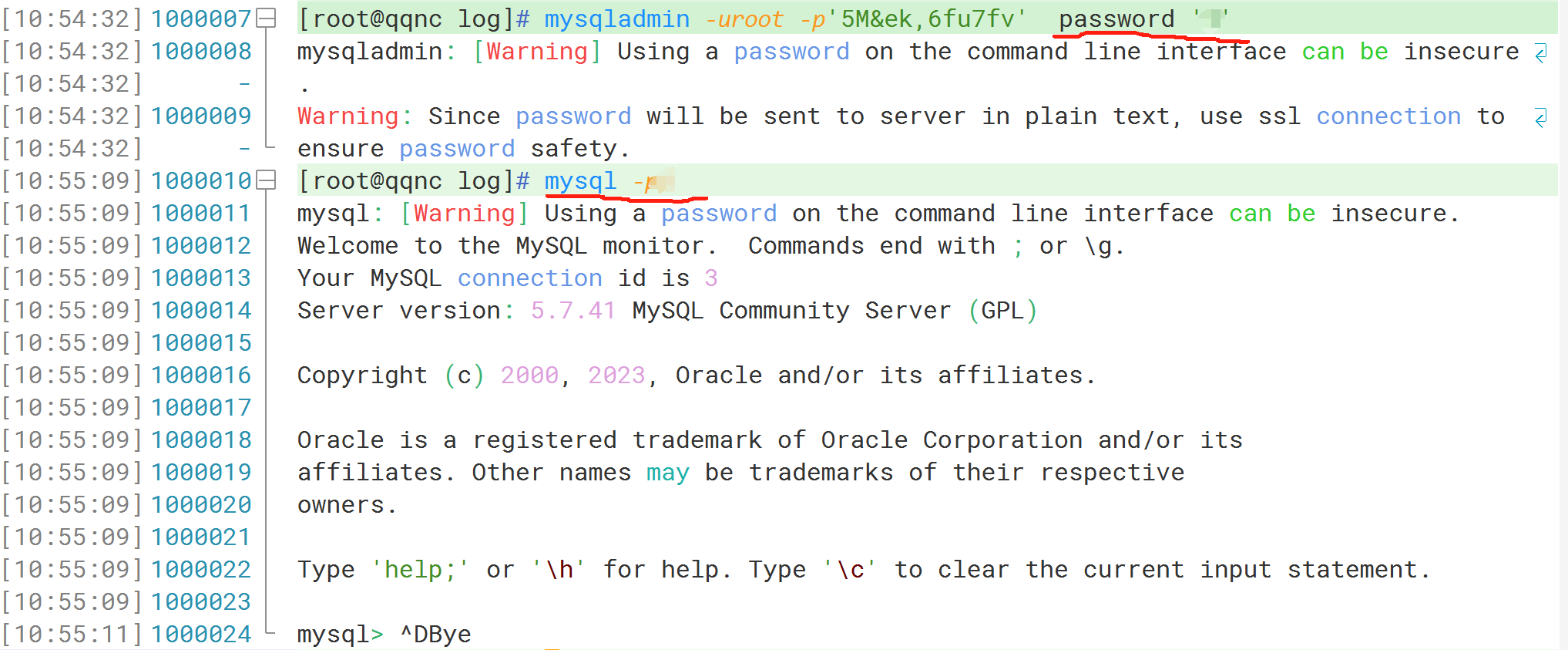
部署php
配置依赖包
输入:yum -y install php php-fpm php-curl php-intl php-mcrypt php-mysql php-mbstring php-xml php-dom php-gd gd
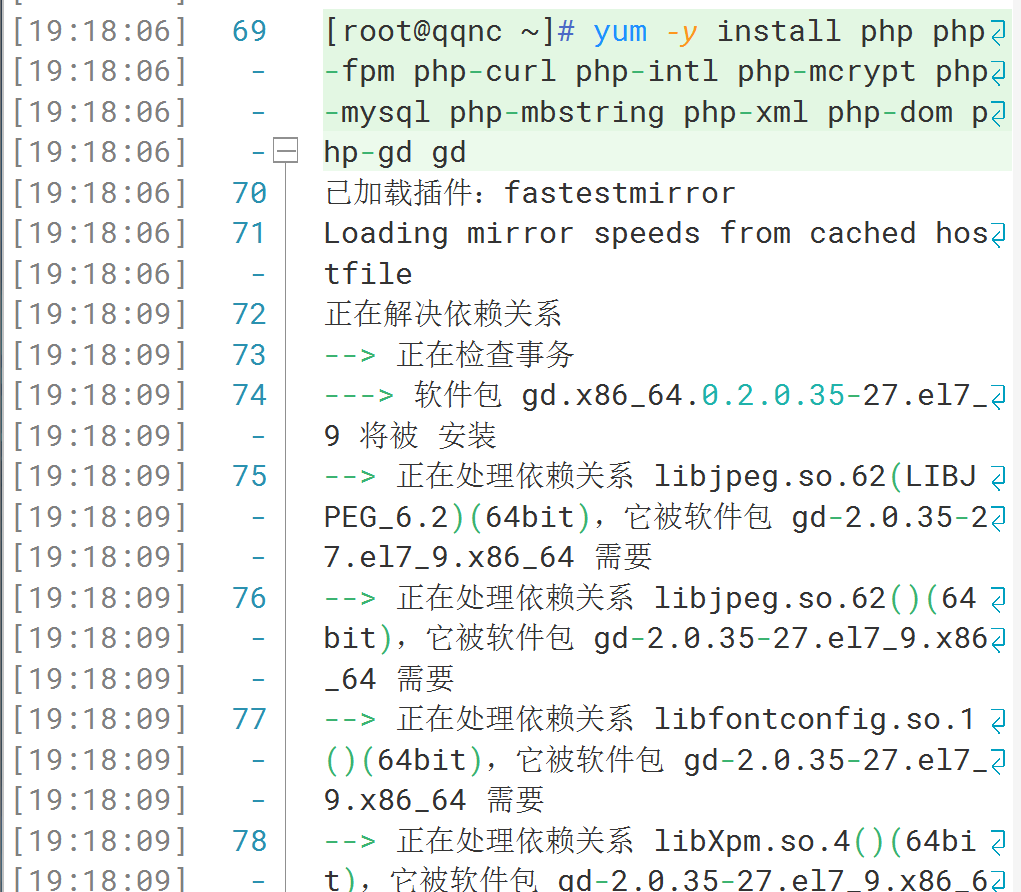
启动php
输入:systemctl start php-fpm

部署项目
1、将nginx和php关联起来
输入:vim +42 /etc/nginx/nginx.conf 直接编辑文件的42行
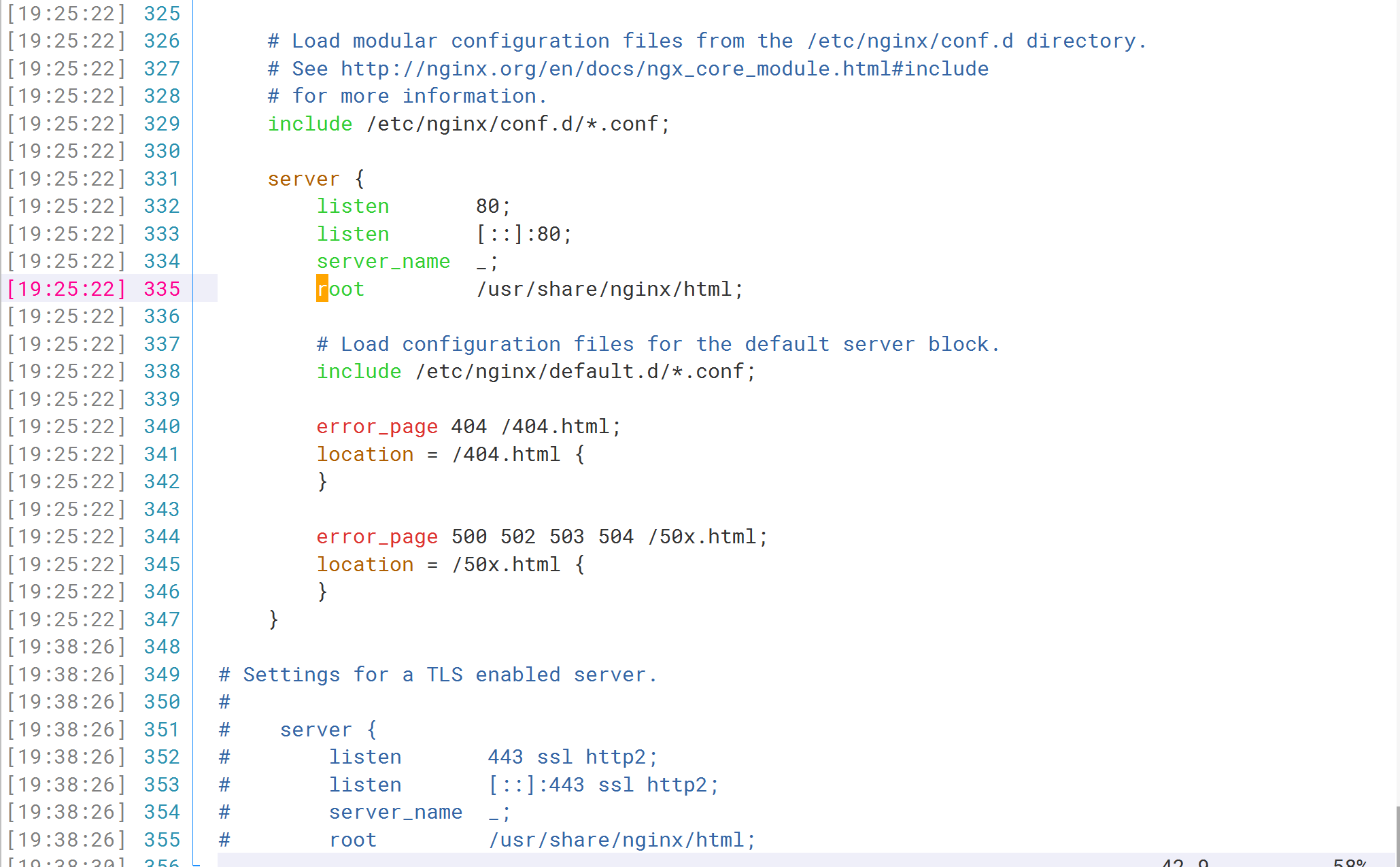
将代码放入43行 输入:index index.php index.html index.htm;
location ~ .php$ {
root html;
fastcgi_pass 127.0.0.1:9000;
fastcgi_index index.php;
fastcgi_param SCRIPT_FILENAME /usr/share/nginx/html$fastcgi_script_name;
include fastcgi_params;
}
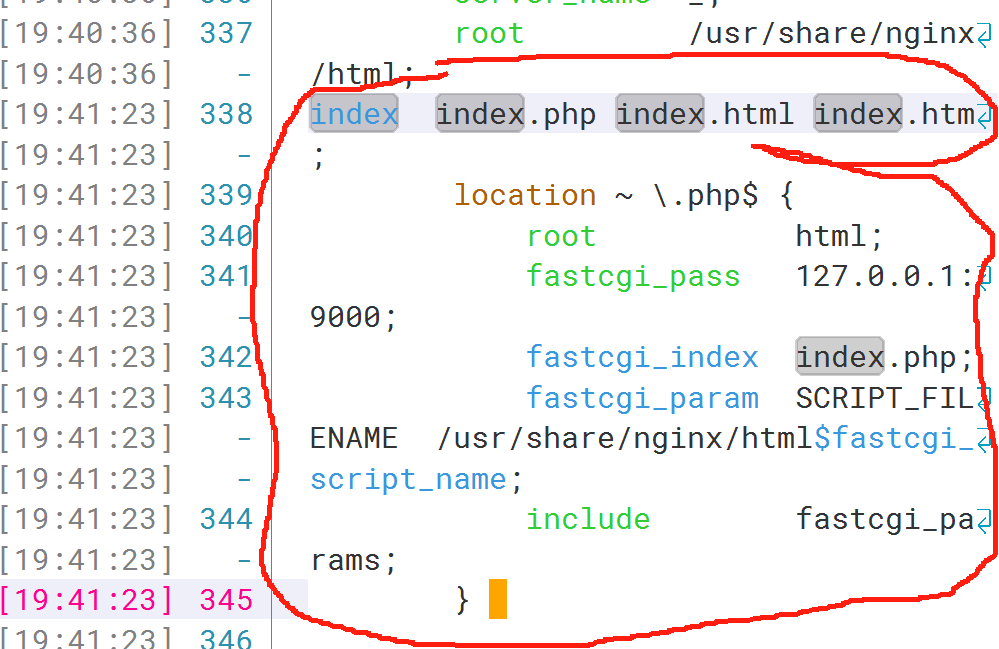
探测文件
首先输入:rm -rf /usr/share/nginx/html/*

而后输入:cd /usr/share/nginx/html/ 进入到nginx下的html目录下

最后编辑index.php文件输入输入:vim index.php,并写入以下代码
<?php phpinfo(); ?>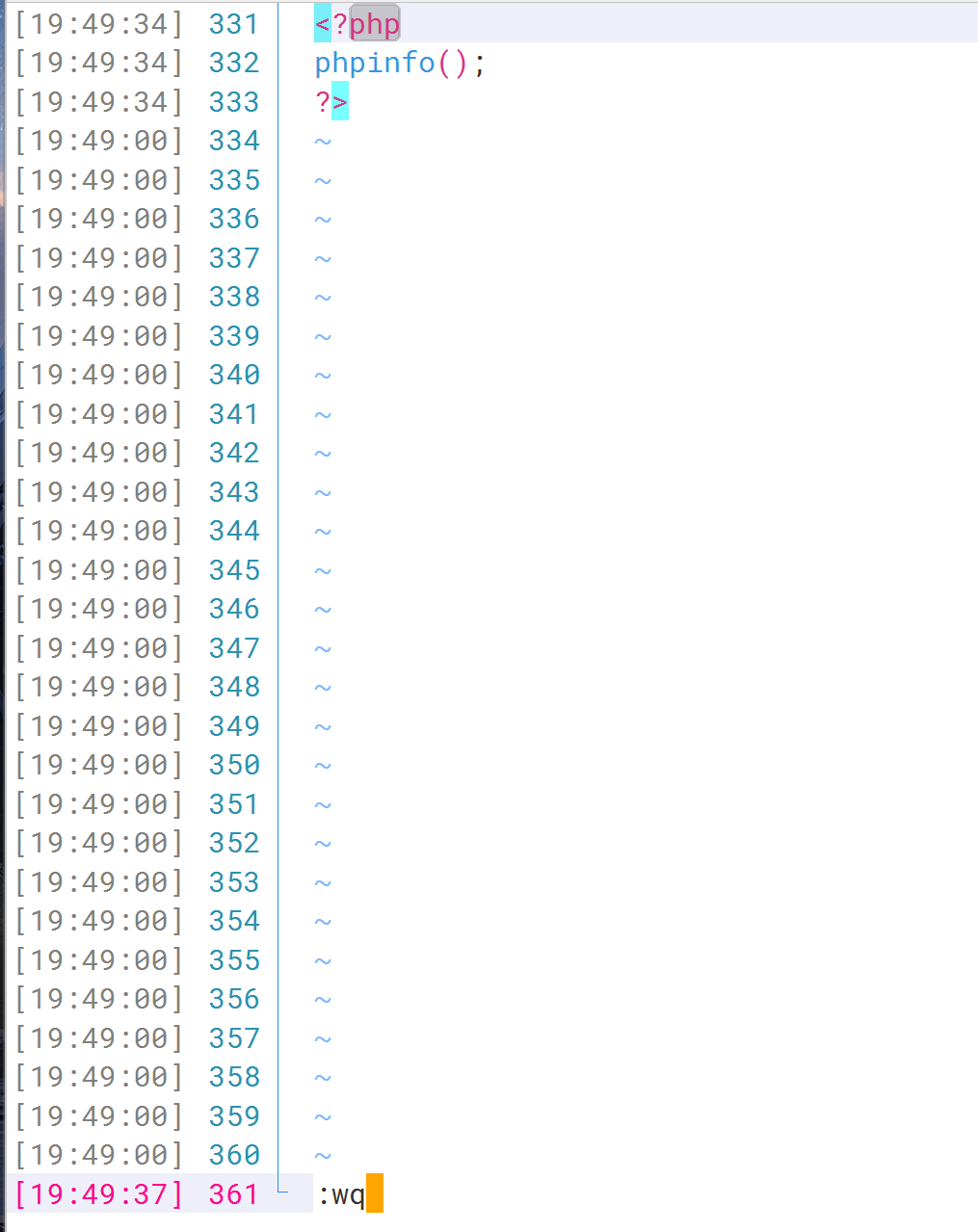
修改php配置文件
打开php配置文件 输入:vim /etc/php.ino

重启php配置文件
systemctl restart php-fpm

部署项目
1、yum -y install unzip
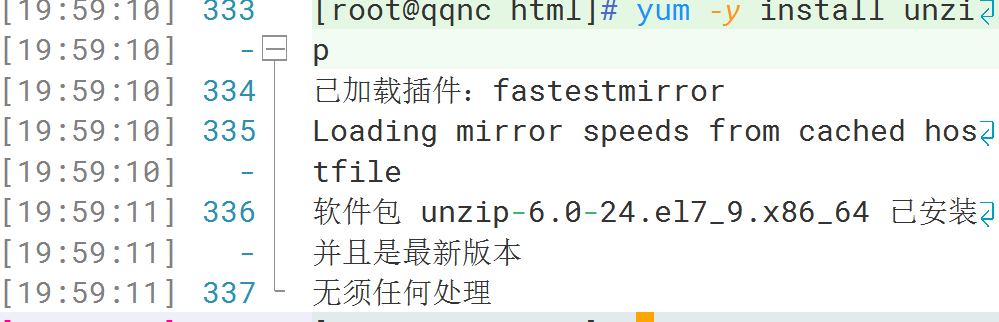
2、将包体下载至虚拟机

3、解压包
unzip farm-ucenter1.5.zip
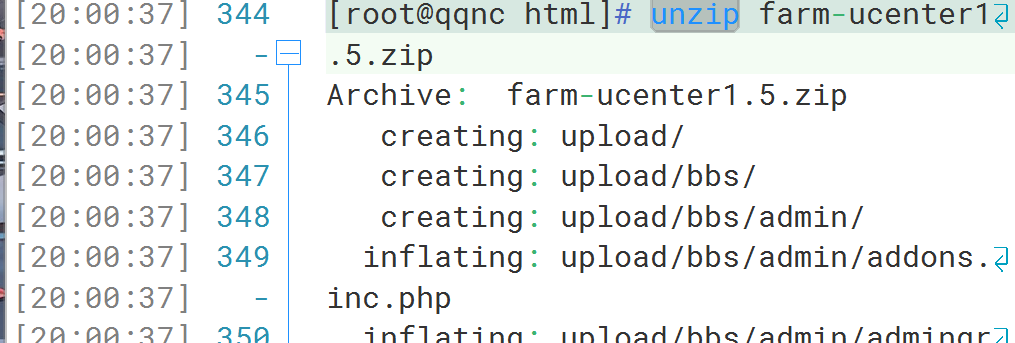
4、删除nginx下的html文件
rm -rf /usr/share/nginx/html/*

5、将文件复制进nginx下的html目录下

6、进入nginx下的heml内,输入:cd /usr/share/nginx/html/

7、给这些文件权限
输入:chmod -R 777 *
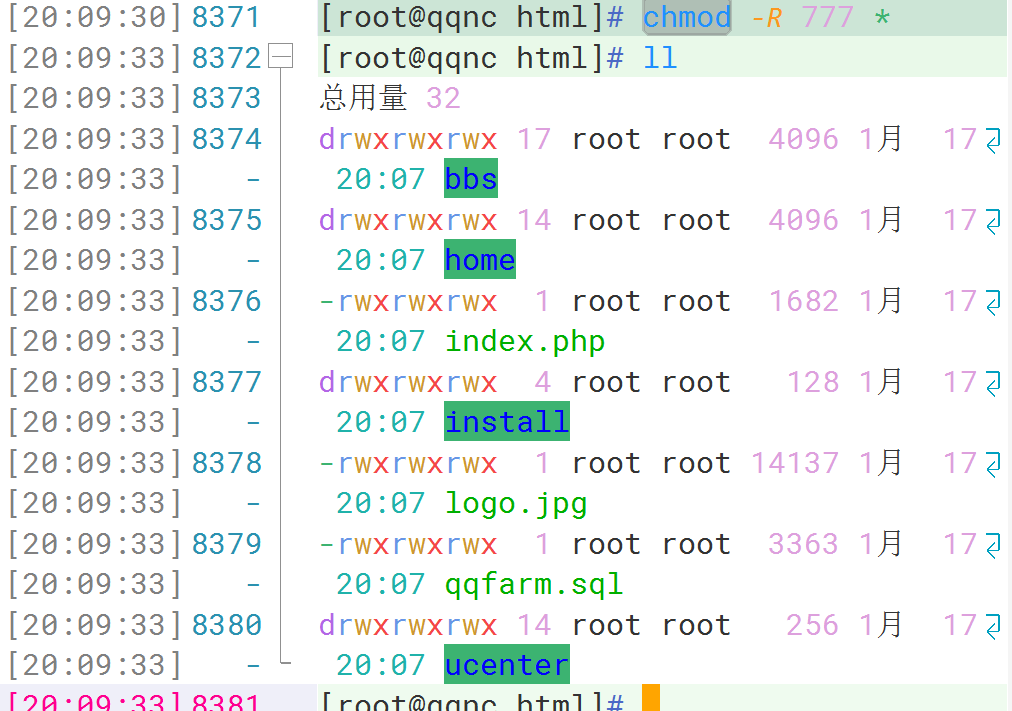
导入数据库
方法一: 首先创建一个qqfarm数据库:mysql -p"密码" -e “create database qqfarm default charset ‘utf8’”
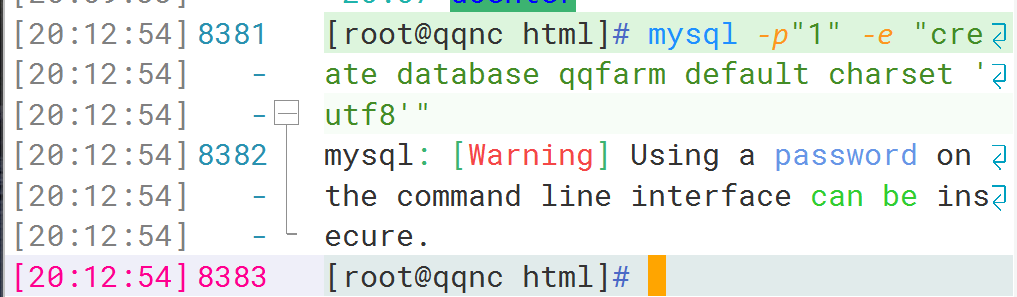
而后将当前的目录下的./upload/qqfarm.sql文件写入数据库,输入:mysql -p"密码" qqfarm < ./upload/qqfarm.sql
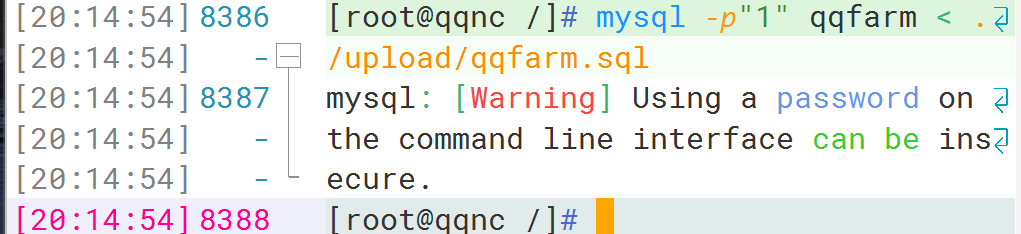
方法二:
直接创建数据库并写入文件,输入: mysql -p"密码" qqfarm
mysql>source /root/upload/qqfarm.sql;
部署项目{战姬物语}
首先关闭php-fpm
输入:systemctl stop php-fpm

部署java环境
首先将java包放入虚拟机
而后进行解压,输入:tar -xf jdk-8u211-linux-x64.tar.gz

最后移动至/usr/jdk下,输入:mv jdk1.8.0_211/ /usr/jdk

配置环境变量
配置文件:vim /etc/profile,并在文件的最后一行添加:export PATH=/usr/jdk/bin:$PATH
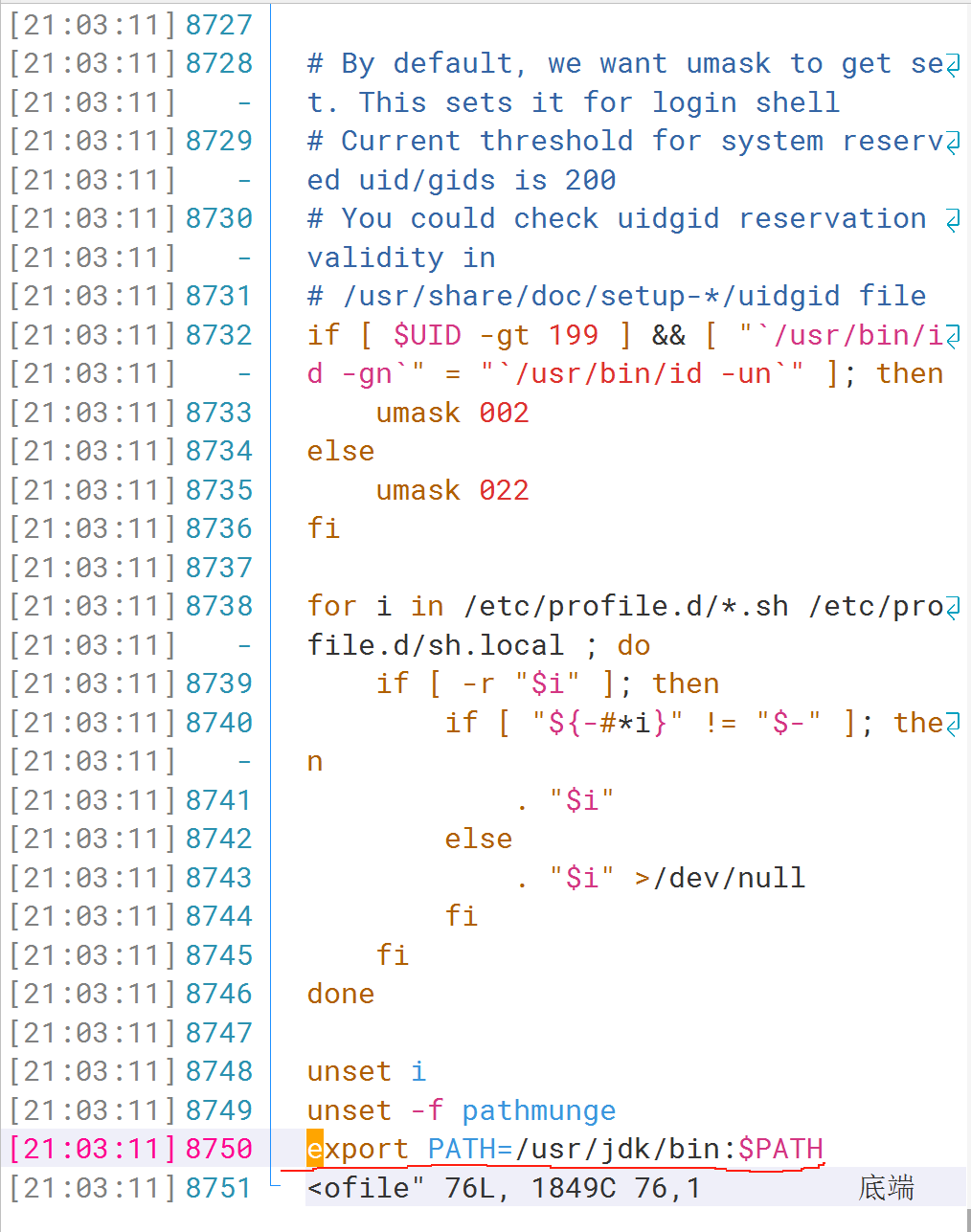
而后输入:source /etc/profile

验证java是否安装成功
输入:java -version,如果有下面这行反馈那就是安装成功
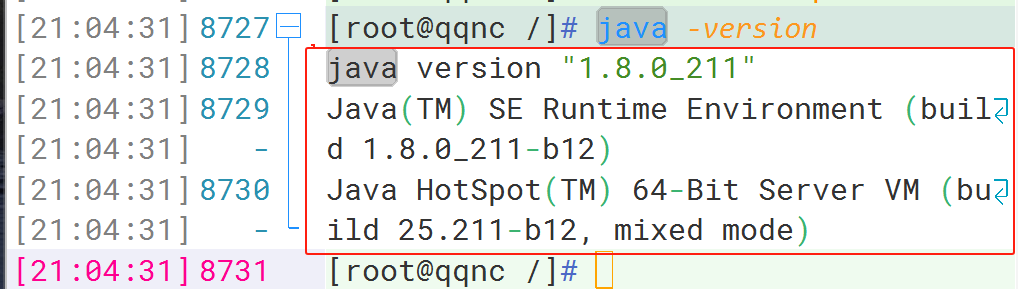
部署项目
上传包体

进行解压:tar -xf zjwy.tar.gz -C /

输入:cp -r /www/wwwroot/yixiaw/* /usr/share/nginx/html/

最后再将另外一个文件上传至虚拟机的root目录下
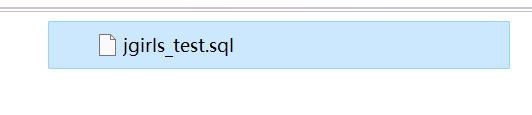
修改配置文件
输入:vim /usr/share/nginx/html/index.html(也可以用全局搜索替换代码::%s/218.93.207.238/192.168.100.222/g , 意思就是:%s/原本的内容/你要更改的内容/g)
将218.93.207.238修改为自己的IP

输入:vim /opt/server/100001/Application.properties
managerWhiteList=127.0.0.1,192.168.100.222
将192.168.100.222修改成自己的IP

输入: vim /opt/server/apache-tomcat-8080/conf/context.xml
修改如图位置,内容为:
&useSSL=false
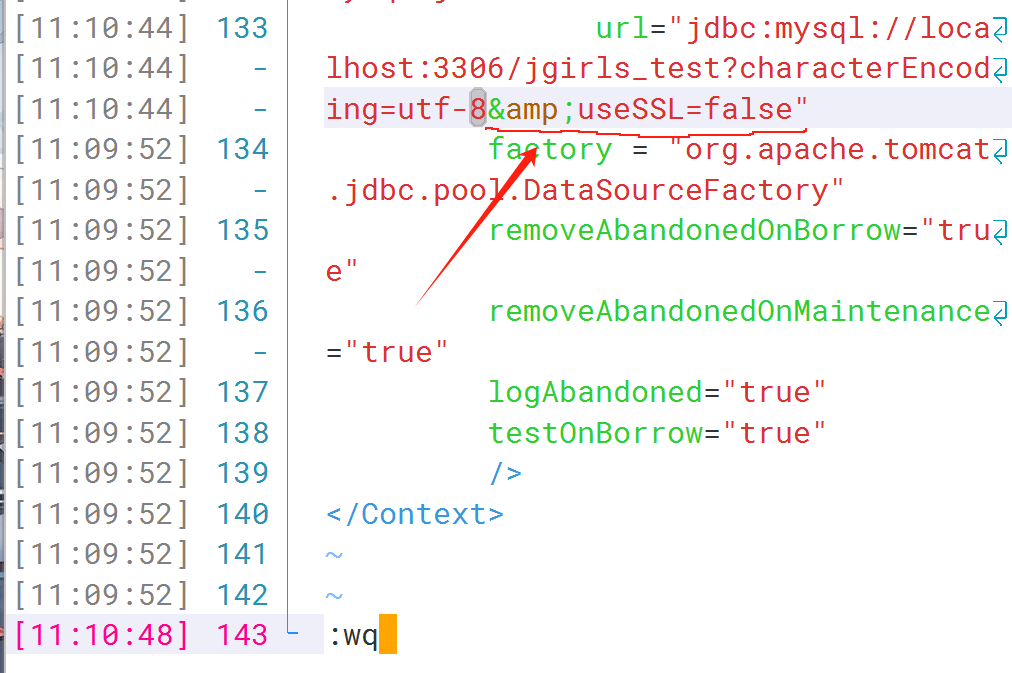
导入数据库
1、修改数据库密码:mysqladmin -p’old-passwd’ password ‘jgirlstest’
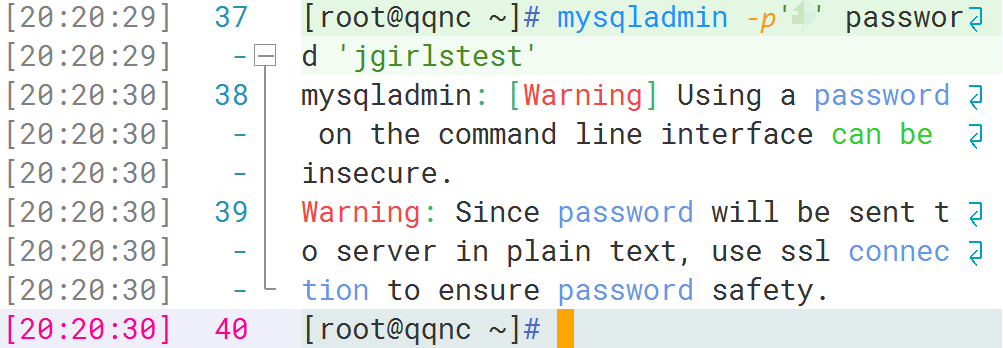
2、创建数据库
首先进入mysql,输入:mysql -p’jgirlstest’
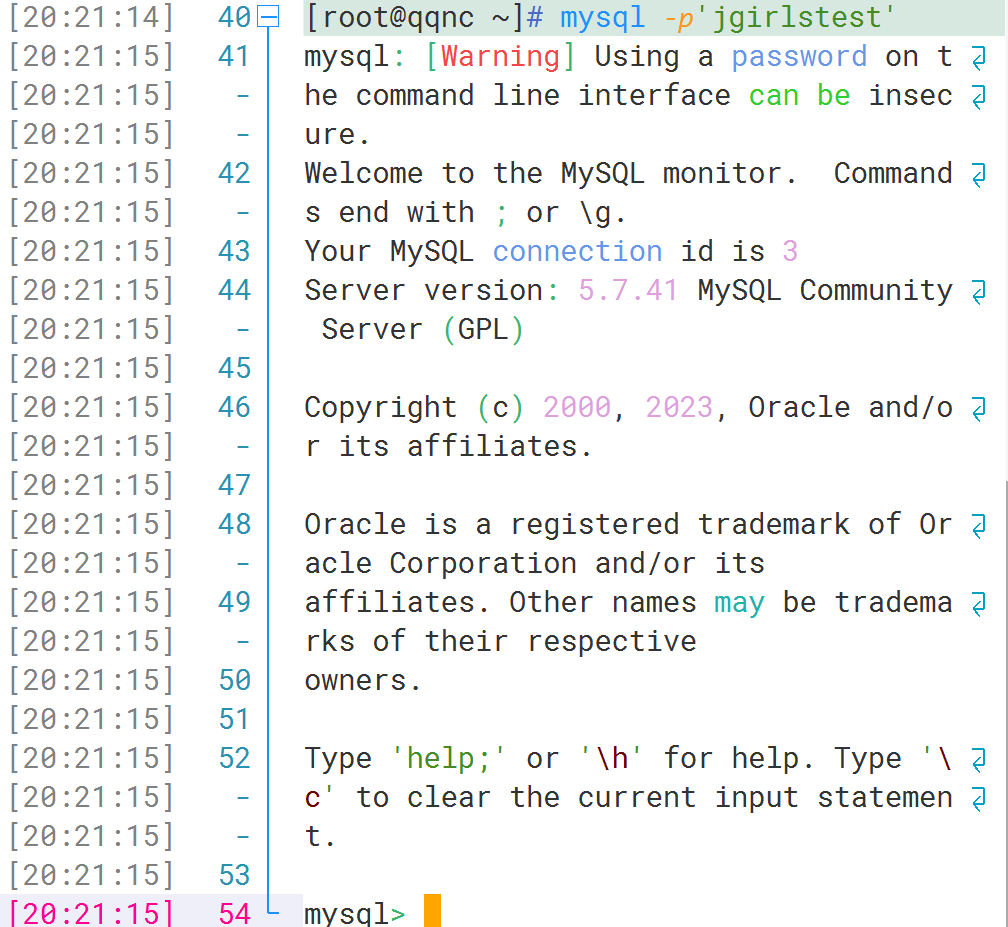
第二步:输入create database jgirls_test default charset ‘utf8’;
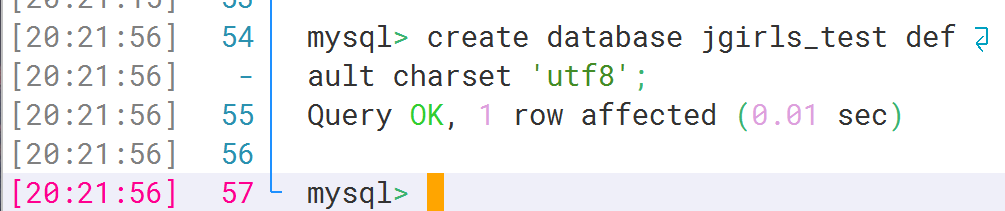
第三步:输入 use jgirls_test;

第四步:输入source /root/jgirls_test.sql;
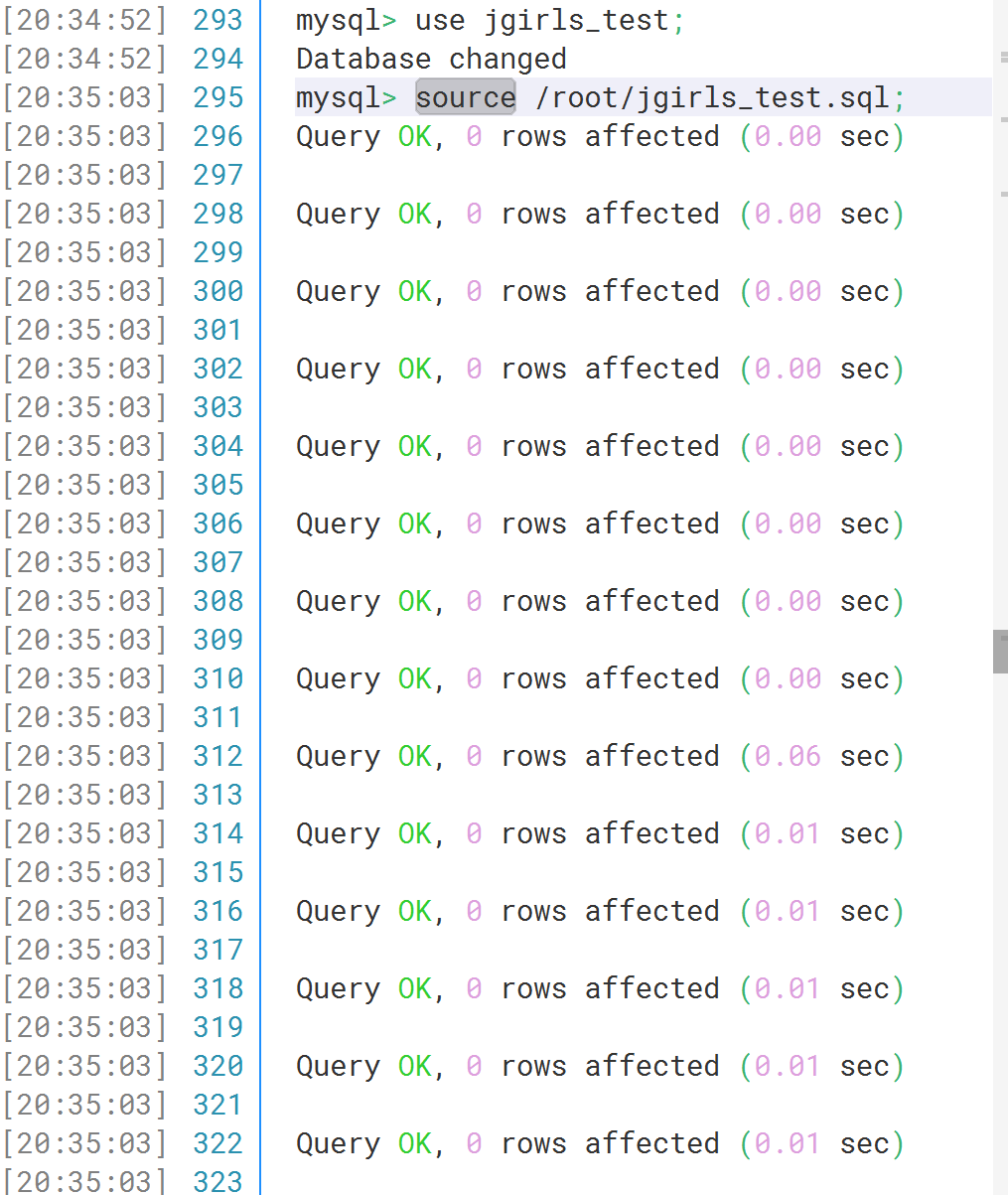
最后:输入:UPDATE jgirls_test.system SET id=‘1’, data=‘{“version”:“1.0.0.0”,“resVersion”:“1.0.0.0.0.0.0.0”,“areas”:[{“id”:100001,“name”:“云计算1”,“host”:“101.136.183.124”,“port”:10090,“status”:2},{“id”:100002,“name”:“www.QFetu.com”,“host”:“101.136.183.124”,“port”:10100,“status”:1}],“globalStatus”:1,“versionStr”:“”,“whiteListWhenMaintenance”:“,”,“declaration”:[{“declarationTitle”:“云计算”,“declarationCotent”:“www.QF.com”},{“declarationTitle”:“公告标题2”,“declarationCotent”:“公告内容2”},{“declarationTitle”:“公告标题3”,“declarationCotent”:“公告内容3”}]}’ WHERE (id=‘1’);
#注意:将上面sql语句中的IP,修改为自己的IP
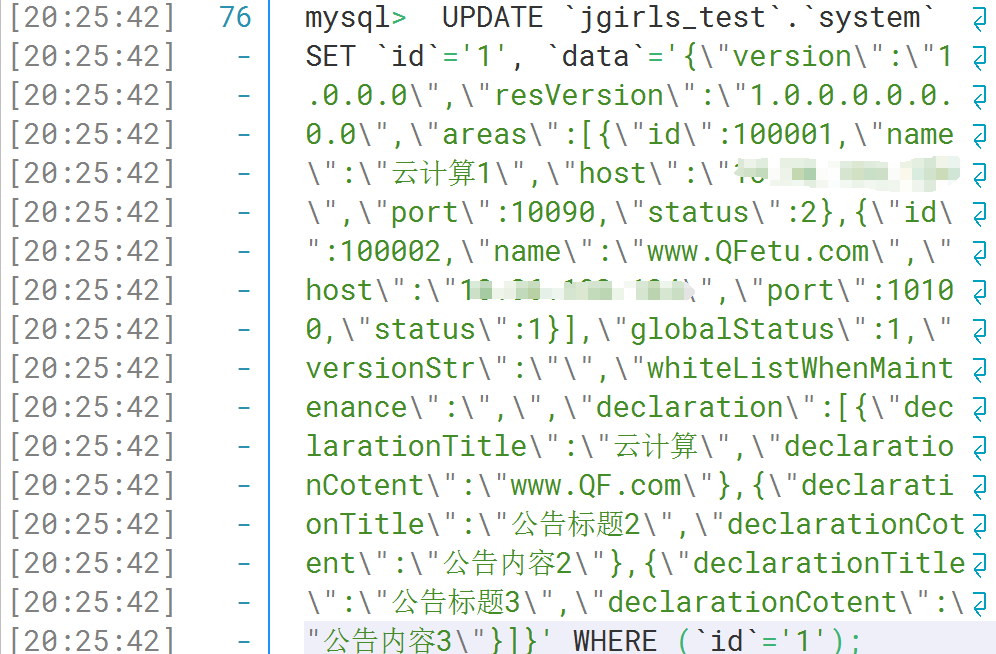
启动服务
输入:cd /opt/server/mongodb-linux-x86_64-rhel70-3.2.9/ && ./start.sh

输入:cd /opt/server/AdminNew/ && ./restart.sh

输入:sh /opt/server/apache-tomcat-8080/bin/startup.sh

输入:cd /opt/server/chatserver/ && ./start.sh
当出现 nohup: 把输出追加到"nohup.out"时,按下回车

输入:cd /opt/server/100001/ && ./start.sh start
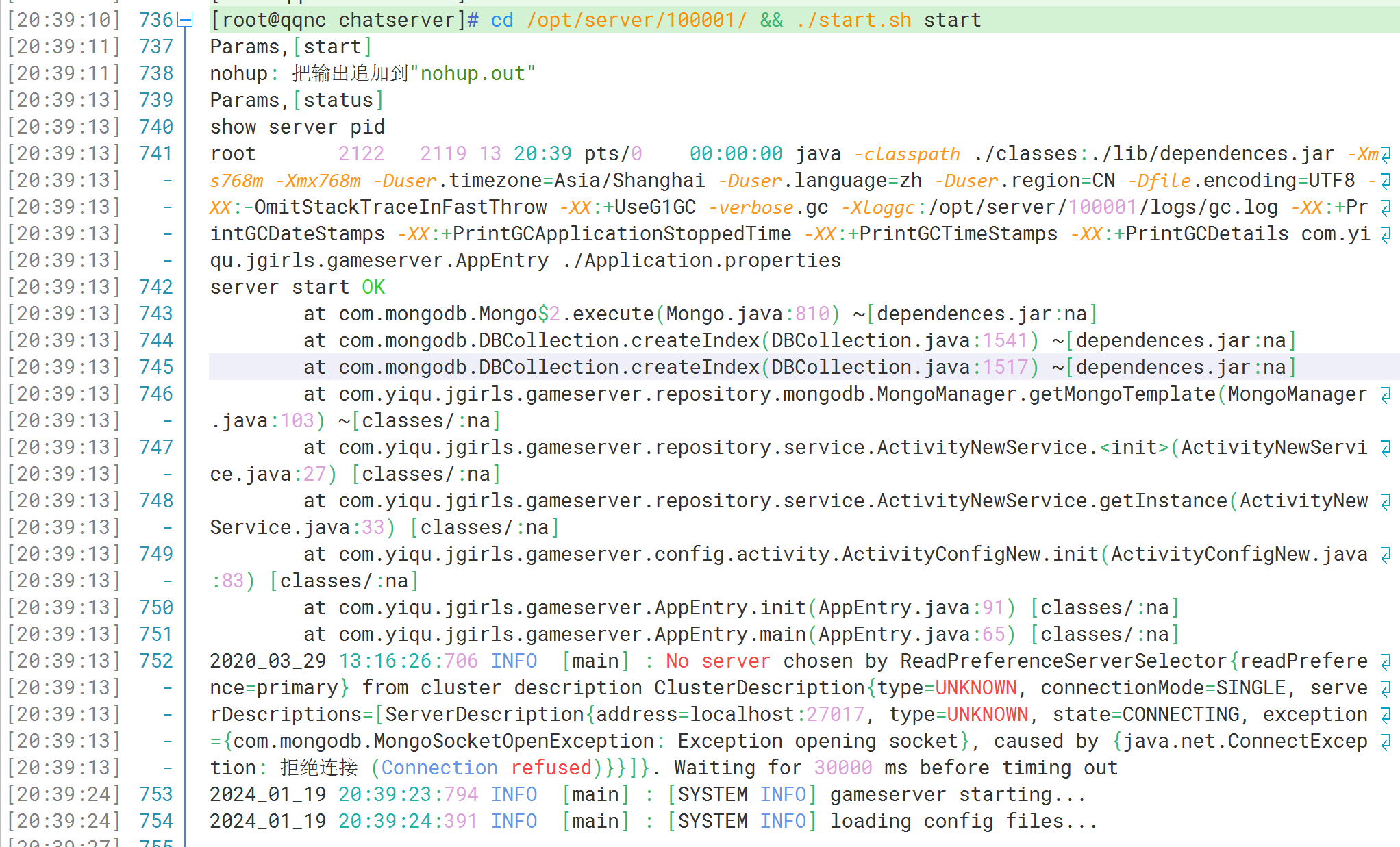







 本文详细描述了一次配置项目的过程,包括修改主机名、关闭防火墙和SELinux、设置网卡开机自启动、校对时间、配置静态IP、安装软件包、设置阿里云yum源、部署Nginx、MySQL、PHP和Java环境,以及数据库迁移和项目部署等步骤。
本文详细描述了一次配置项目的过程,包括修改主机名、关闭防火墙和SELinux、设置网卡开机自启动、校对时间、配置静态IP、安装软件包、设置阿里云yum源、部署Nginx、MySQL、PHP和Java环境,以及数据库迁移和项目部署等步骤。














 4350
4350











 被折叠的 条评论
为什么被折叠?
被折叠的 条评论
为什么被折叠?








